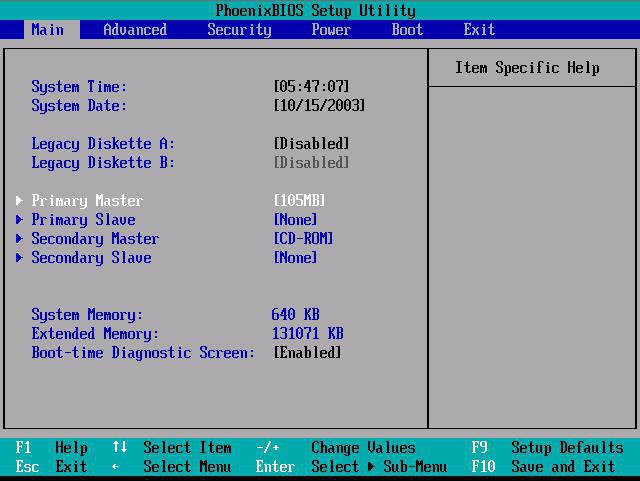Срок доставки товара в течении 1-3 дней !!!
|
|
Почему греется ноутбук и что с этим делать. Почему греется ноутбук и что с этим делать
Почему греется ноутбук и что с этим делать
Если ноутбук обжигает, внезапно выключается, зависает или перезагружается, сильно шумит или работает непривычно тихо, то вам явно стоит прочитать эту статью.
Вы неправильно эксплуатируете ноутбук
Начнём с банальных причин перегрева, о которых могут не знать новички.
Возможно, вы размещаете ноутбук так, что посторонние объекты начинают мешать оттоку горячего воздуха из устройства. Такое бывает, если приставить аппарат слишком близко к стене или положить его на мягкую поверхность вроде кровати.
Всегда следите, чтобы рядом с отверстиями для вентиляции ноутбука оставалось свободное пространство.
Кроме того, если вы долго играете или используете тяжёлые программы вроде видеоредакторов, это тоже может стать причиной перегрева. Поэтому делайте перерывы, давая ноутбуку остыть. Также не злоупотребляйте играми и приложениями, предназначенными для более производительных систем, чем ваша.
С особым вниманием к играм и ресурсоёмким программам относитесь в знойные летние дни. Температура внутри устройства зависит от окружающей среды, поэтому старайтесь не перегружать ноутбук в жару. Можете поставить рядом с ним вентилятор или купить специальную охлаждающую подставку — это должно немного помочь.
Сломалась система охлаждения
Выход из строя системы охлаждения может привести к резкому скачку температуры. Если вы заметили, что корпус ноутбука внезапно стал горячим без очевидных причин, а шумный до этого вентилятор притих, убедитесь, что кулер вообще работает. Для этого придётся разобрать ноутбук.
Неправильная разборка и чистка могут повредить компьютер. Если не уверены в своих силах, не рискуйте. И помните: вскрытие корпуса приведёт к потере гарантии.
Отключите ноутбук от сети, выключите его и снимите крышку. Затем поставьте устройство на стол, включите компьютер и запустите несколько программ или игру. Осторожно приподнимите сторону, в которой находится кулер, и проверьте, вращаются ли его лопасти. Повторите проверку несколько раз с интервалами 5–10 минут. Если вентилятор не заработает вообще или будет вращаться слишком медленно, лучше отнесите аппарат в сервисный центр.

В устройстве накопилась пыль
Если, разобрав ноутбук, вы увидели рабочий вентилятор, а вместе с ним — толстый слой пыли, этот сюрприз может быть причиной перегрева.
Со временем пыль накапливается на вентиляционной решётке, лопастях кулера и прочих комплектующих ноутбука и мешает нормальной циркуляции воздуха. Из-за пыли устройство может сильно греться в любое время года и даже при незначительных нагрузках. Чтобы избавиться от неё, попробуйте почистить ноутбук.
Будем считать, что вы отключили аппарат от сети, выключили его и сняли крышку. Теперь очень осторожно пропылесосьте вентилятор и другие внутренности. Можете также разобрать кулер и смазать подшипник специальной масляной смазкой, которую продают в магазинах. Но не все вентиляторы разбираются. Предварительно ознакомьтесь с инструкцией к вашей модели ноутбука или отдельным её комплектующим.

Высохла термопаста
По мере использования ноутбука высыхает термопаста — вязкое вещество, которое наносят на поверхность процессора, чтобы повысить уровень теплоотдачи. В результате устройство может перегреваться.
Если вы не обновляли термопасту уже несколько лет, во время чистки от пыли желательно её заменить. Продаётся она в магазинах оргтехники.
Чтобы заменить термопасту, отделите систему охлаждения от центрального процессора. Вы увидите металлическую пластину с остатками вещества. Полностью удалите их с помощью ватной палочки. Если не получится, смочите палочку небольшим количеством спирта.
Затем выдавите каплю новой термопасты на пластину и аккуратно распределите вещество тонким равномерным слоем по всей площади. Следите, чтобы термопаста не попала за пределы пластины. Для нанесения можно использовать кисточку, которая часто продаётся в комплекте с термопастой. Но подойдёт также обычная пластиковая карта или любой другой предмет, который не способен поцарапать пластину.
Аналогичным образом можно нанести термопасту на графический процессор видеокарты. По завершении не забудьте поставить все детали на места и надёжно закрепить их.
Если вы боитесь разбирать ноутбук или столкнулись с трудностями и в процессе, поищите в Сети видеоинструкцию по обслуживанию вашей модели. Ну и вы всегда можете обратиться за помощью к специалистам.

interesno.cc
Что делать, если сильно греется и шумит ноутбук
Привет! Если вы владеете ноутбуком, то наверняка сталкивались с проблемой чрезмерного нагрева корпуса, повышенного шума, периодическими выключениями или перезагрузками. У кого такого не было – вам повезло. Если вас интересует, почему греется ноутбук, и что делать, чтобы предотвратить перегрев, то в этой статье вы найдете ответы на эти вопросы.
Во-первых, следует отметить, что нагрев корпуса ноутбука – это не всегда есть плохо. Мощные, например, игровые лаптопы, при выполнении сложных задач, могут очень сильно греться, но при этом не выключаться и работать в обычном режиме. Поэтому вы должны понимать, что для вашего ноутбука норма, а что чрезмерно большой перегрев.
Рассмотрим основные причины, почему греется ноутбук, и способы их устранения для нормализации работы портативного компьютера.
Неправильная эксплуатация ноутбука
Одной из распространенных причин, почему сильно греется ноутбук, является нарушение правил эксплуатации пользователем. Вы, наверняка, замечали на торцах и/или на нижней стенке лаптопа отверстия или решетки – через них поступает воздух на вентилятор, который в свою очередь, обдувает охлаждающую систему. Если эти отверстия, или часть их будут перекрыты, то доступ воздуха прекратится, следовательно, охлаждающая система не сможет работать должным образом, и произойдет нагрев компонентов ноутбука – видеокарты, центрального процессора.
Кроме того, на перегрев ноутбука оказывает непосредственное влияние температура окружающей среды. Поэтому, если вы играете в требовательные игры, или пользуетесь энергоемкими программами на жаре, не удивляйтесь, когда ноутбук начнет греться сильнее, чем обычно.
В связи с этим, следует обеспечить к вентиляционным отверстиям приток воздуха. Поэтому не ставьте ноутбук на мягкие поверхности (диван, кресла, кровать) и не работайте на нем в душных помещениях. В свободной продаже продаются специальные подставки под ноутбуки, некоторые из них оснащены вентиляторами – они помогут охладить лаптоп и не допустят его перегрева.
Засорилась система охлаждения
Что делать, если ноутбук сильно греется и шумит при правильной его эксплуатации? Вполне возможно, что вместе с воздухом на охлаждающую систему попадает много пыли, в результате чего она перестала работать должным образом. Дело в том, что главным элементом системы охлаждения является радиатор – решетка с пластинами, обдуваемая вентилятором. За счет большой площади радиатора происходит ее быстрое охлаждение. Когда промежутки между пластинами забиваются пылью, площадь охлаждения снижается в разы, и эффективность охлаждения уменьшается вместе с ней.
Кстати, если ноутбук греется и не включается вентилятор, то возможно, что причиной тоже стало сильное загрязнение, из-за которого лопасти куллера просто не могут вращаться. Понять, что куллер не работает можно по отсутствию шума при выполнении сложных задач на ноутбуке. О том, как почистить ноутбук и поменять термопасту в домашних условиях, подробно читайте в статье по указанной ссылке.
Система охлаждения сломалась
В систему охлаждения ноутбука входит куллер (вентилятор), радиатор и соединительные трубки с хладагентом. Если ноутбук греется и шумит после замены термопасты, вполне возможно, что какой-то из этих элементов вышел из строя. Самостоятельно можно выяснить лишь исправность вентилятора – визуально, либо по издаваемому шуму. Если не работают другие элементы охлаждающей системы, то следует обратиться в сервисный центр.
Требуется замена термопасты
Термопаста – это вязкое вещество, обладающее высокой теплопроводностью. Она наносится между радиатором и видеокартой и процессором для того, чтобы ускорить процесс охлаждения этих компонентов. Когда термопаста высыхает, она теряет часть своих теплопроводных свойств, и поэтому охлаждение происходит не столь эффективно. Из-за этого и начинает нагреваться ноутбук. Проблема решается удалением старого слоя термопасты и нанесением нового, что вполне можно сделать своими руками. Теплопроводная жидкость продается в компьютерных магазинах.
Программное обеспечение, вирусы
Насколько бы это не было очевидным, но причиной почему ноутбук греется и выключается может быть слишком большая нагрузка на ЦП и видеочип. Поэтому продолжительная игра в требовательные видеоигры или работа с ресурсозатратными программами может привести к перегреву вашего компьютера. Решение проблемы – периодически делать небольшие перерывы, чтобы видеокарта и процессор охладились. Если в играх ноутбук сильно греется, то можно еще использовать подставку с вентиляторами.
Чтобы ваш лаптоп не расходовал свои ресурсы на выполнение ненужных задач и не перегревал систему, закройте лишние процессы в диспетчере задач Windows. О том, какие процессы можно закрыть, читайте по указанной ссылке. Также следует удалить из автозагрузки те программы, которыми вы пользуетесь не ежедневно.
Возможно, что причиной нагрева ноутбука стал вирус. Поэтому обновите антивирусник, просканируйте операционную систему на наличие вредоносных программ.
Итак, мы рассмотрели основные причины, почему может греться ноутбук, и привели рекомендации по их устранению. Если ничего из вышеперечисленного не помогло, самое время обратиться в сервисный центр.
comp-doma.ru
Почему греется ноутбук и что с этим делать — Лайм
Если ноутбук обжигает, внезапно выключается, зависает или перезагружается, сильно шумит или работает непривычно тихо, то вам явно стоит прочитать эту статью.

Вы неправильно эксплуатируете ноутбук
Начнём с банальных причин перегрева, о которых могут не знать новички.
Возможно, вы размещаете ноутбук так, что посторонние объекты начинают мешать оттоку горячего воздуха из устройства. Такое бывает, если приставить аппарат слишком близко к стене или положить его на мягкую поверхность вроде кровати.
Всегда следите, чтобы рядом с отверстиями для вентиляции ноутбука оставалось свободное пространство.
Кроме того, если вы долго играете или используете тяжёлые программы вроде видеоредакторов, это тоже может стать причиной перегрева. Поэтому делайте перерывы, давая ноутбуку остыть. Также не злоупотребляйте играми и приложениями, предназначенными для более производительных систем, чем ваша.
С особым вниманием к играм и ресурсоёмким программам относитесь в знойные летние дни. Температура внутри устройства зависит от окружающей среды, поэтому старайтесь не перегружать ноутбук в жару. Можете поставить рядом с ним вентилятор или купить специальную охлаждающую подставку — это должно немного помочь.
Сломалась система охлаждения
Выход из строя системы охлаждения может привести к резкому скачку температуры. Если вы заметили, что корпус ноутбука внезапно стал горячим без очевидных причин, а шумный до этого вентилятор притих, убедитесь, что кулер вообще работает. Для этого придётся разобрать ноутбук.
Неправильная разборка и чистка могут повредить компьютер. Если не уверены в своих силах, не рискуйте. И помните: вскрытие корпуса приведёт к потере гарантии.
Отключите ноутбук от сети, выключите его и снимите крышку. Затем поставьте устройство на стол, включите компьютер и запустите несколько программ или игру. Осторожно приподнимите сторону, в которой находится кулер, и проверьте, вращаются ли его лопасти. Повторите проверку несколько раз с интервалами 5–10 минут. Если вентилятор не заработает вообще или будет вращаться слишком медленно, лучше отнесите аппарат в сервисный центр.

В устройстве накопилась пыль
Если, разобрав ноутбук, вы увидели рабочий вентилятор, а вместе с ним — толстый слой пыли, этот сюрприз может быть причиной перегрева.Со временем пыль накапливается на вентиляционной решётке, лопастях кулера и прочих комплектующих ноутбука и мешает нормальной циркуляции воздуха. Из-за пыли устройство может сильно греться в любое время года и даже при незначительных нагрузках. Чтобы избавиться от неё, попробуйте почистить ноутбук.
Будем считать, что вы отключили аппарат от сети, выключили его и сняли крышку. Теперь очень осторожно пропылесосьте вентилятор и другие внутренности. Можете также разобрать кулер и смазать подшипник специальной масляной смазкой, которую продают в магазинах. Но не все вентиляторы разбираются. Предварительно ознакомьтесь с инструкцией к вашей модели ноутбука или отдельным её комплектующим.

Высохла термопаста
По мере использования ноутбука высыхает термопаста — вязкое вещество, которое наносят на поверхность процессора, чтобы повысить уровень теплоотдачи. В результате устройство может перегреваться.
Если вы не обновляли термопасту уже несколько лет, во время чистки от пыли желательно её заменить. Продаётся она в магазинах оргтехники.
Чтобы заменить термопасту, отделите систему охлаждения от центрального процессора. Вы увидите металлическую пластину с остатками вещества. Полностью удалите их с помощью ватной палочки. Если не получится, смочите палочку небольшим количеством спирта.
Затем выдавите каплю новой термопасты на пластину и аккуратно распределите вещество тонким равномерным слоем по всей площади. Следите, чтобы термопаста не попала за пределы пластины. Для нанесения можно использовать кисточку, которая часто продаётся в комплекте с термопастой. Но подойдёт также обычная пластиковая карта или любой другой предмет, который не способен поцарапать пластину.
Аналогичным образом можно нанести термопасту на графический процессор видеокарты. По завершении не забудьте поставить все детали на места и надёжно закрепить их.Если вы боитесь разбирать ноутбук или столкнулись с трудностями и в процессе, поищите в Сети видеоинструкцию по обслуживанию вашей модели. Ну и вы всегда можете обратиться за помощью к специалистам.

Источник: interesno.cc
Понравилась статья? Поделитесь с друзьями на Facebook:
lime.energy
Почему греется ноутбук? И что делать.
При эксплуатации ноутбука одной из самых частых проблем является перегрев. Давайте узнаем, почему греется ноутбук и как исправить эту проблему?
Почему греется ноутбук?
Самой главной и, наверное, основной причиной перегрева ноутбука является пыль. Ноутбук, как в принципе и стационарный компьютер, довольно сильно засоряется пылью. Это происходит от того, что в нем установлены вентиляторы, которые постоянно нагнетают воздух внутрь устройства. Затем вся пыль, попавшая в недра вашего ноутбука, остается плотным слоем (на лопастях кулеров, микросхемах и т.д.). Не стоит думать, что, если в вашем доме нет коврового покрытия, мягкой мебели и так далее, то пыль не попадет в устройство. Пыль есть везде, и это факт!
Также существуют ультратонкие модели ноутбуков, которые имеют пассивную или недостаточную систему охлаждения. Такие модели ноутбуков подвержены перегреву больше, чем их обычные собратья.
Как узнать, что ваш ноутбук перегревается?
Существует ряд определенных признаков, по которым можно понять, что сильно греется ноутбук и ему нужна помощь.
1. Один из первых признаков – шум. Если вы стали замечать, что ваш ноутбук стал выражено шуметь, то это означает, что все его кулеры работают в повышенном режиме. Это происходит от того, что пыль начинает налипать на лопасти кулеров, радиаторные решетки и вентиляторы не справляются с поставленной задачей (нагнетание холодного воздуха).
2. Горячий корпус ноутбука. От того, что поток холодного воздуха ограничен, начинает нагреваться не только процессор, видеокарта и другие внутренние части устройства, но и пластиковый корпус ноутбука. Это является вторым показателем, что ноутбук сильно греется
3. Нестабильная работа ноутбука и зависания системы. Естественно, что при перегреве внутренних частей, вся система начнет подвисать и работать со сбоями, что может привести к более плачевному развитию событий.
4. Полосы и рябь на дисплее ноутбука. Еще один признак того, что греется ноутбук, это часто возникающая рябь или полосы на экране. По этому признаку можно определить, что перегревается видеокарта или центральный процессор устройства.
5. USB-порты работают со сбоями или вообще не отвечают. Иногда можно встретить ноутбук, у которого не работают USB-порты и это последствия перегрева южного порта материнской платы. В таком случае требуется замена портов или другие работы.
6. Самопроизвольное отключение или постоянная перезагрузка ноутбука. Если в процессе работы сильно греется ноутбук, то могут происходить внезапное отключение устройства или перезагрузка. В иных случаях, при включении происходит постоянная перезагрузка, которую нельзя контролировать.
Что делать, если греется ноутбук?
В том случае, если сильно греется ноутбук, самопроизвольно отключается или перезагружается, следует обратиться к специалистам. Иначе данные сбои в работе ноутбука могут привести к критическому перегреву, и в этом случае могут пострадать все важные части устройства. Вы можете обратиться за помощью в сервисный центр «Ком-сервис» и проконсультироваться по вопросам перегрева вашего ноутбука.
Далее приведем несколько советов для того, чтобы не допустить перегрева ноутбука:
• Не рекомендуется работать на ноутбуке, устанавливая его на мягких поверхностях (одеяла, мягкая мебель, скатерти и т.д.). При такой работе перекрываются отверстия для подачи холодного воздуха, и температура внутри устройства начинает стремительно повышаться.
• Для лучшего охлаждения ноутбука или в тех случаях, когда сильно греется ноутбук, можно приобрести специальные охлаждающие подставки. Такие приспособления имеют дополнительные вентиляторы направленного действия, что позволяет повысить эффект охлаждения. Также, некоторые охлаждающие подставки могут иметь встроенный USB-хаб, колонки или карт-ридер. Единственный недостаток таких подставок, это дополнительный шум. Но сейчас можно встретить подставки с бесшумными вентиляторами, как говорится – вопрос цены.
• Если ваш ноутбук имеет функцию переключения с дискретной видеокарты на встроенную, то не пренебрегайте этим способом, например, когда просто печатаете на клавиатуре. Использование встроенной графической карты позволяет в разы снизить температуру центрального процессора и обеспечить качественную работу кулеров.
Соблюдая эти несложные рекомендации, вы сможете продлить жизнь своего ноутбука и не думать о том – что делать если греется ноутбук?
Ремонт и чистка ноутбука Братск, Падун, Энергетик т270102.
kom-servise.ru